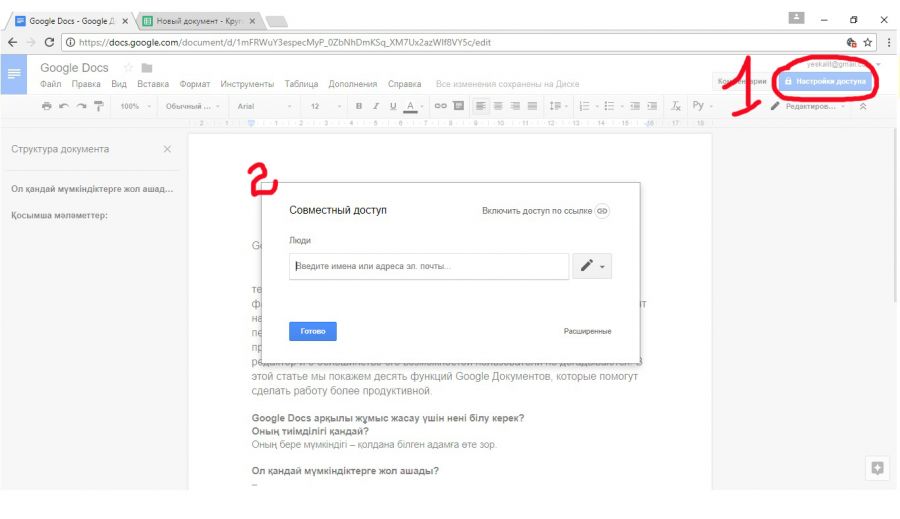"Google Docs" қосымшасын дұрыс қолданыңыз
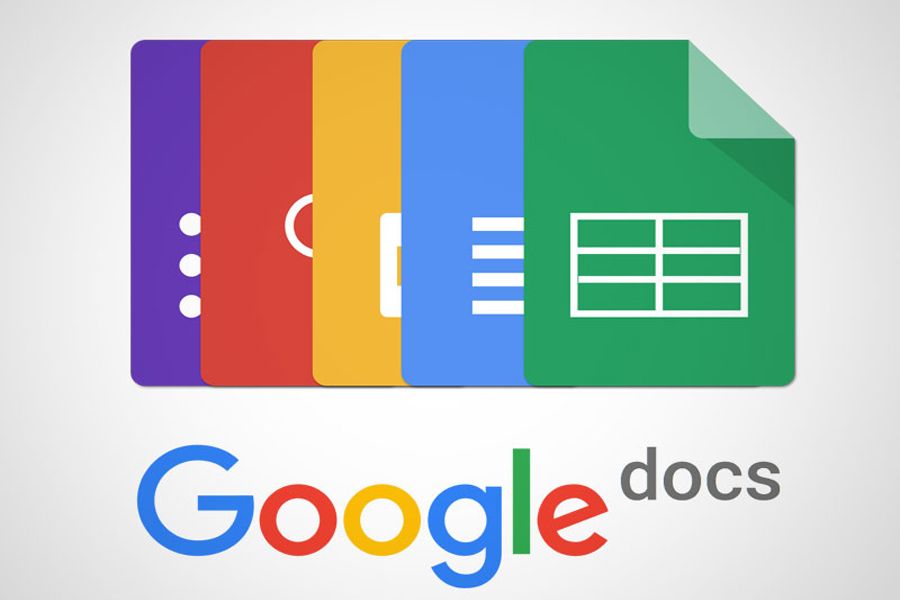
Google Docs — бұлтшалар арқылы сақталатын, құжаттарды қарау әрі түзеуді кез-келген құрылғы арқылы жүзеге асыруға болатын мәтінді веб-редактор. Оның қолданысы жыл санап артып келеді. Өйткені, бағдарлама – мәтін жазып қана қоймай, күнделік жүргізуге, тіпті адамдардың пікірін білуге әрі керек жазбаларды түртіп қоюға таптырмас құрал. Бірінші рет қолданып отырған адам мұны өте жеңіл қабылдауы мүмкін. Дегенмен, оның сізге ұсынатын сан қызметі бар.
Google Docs құжатты қалай еңгізуге болады?
Google Docs парақсашына кірген сәтіңізде астыңғы бөлікте орналасқан “+” таңбасын көрген боларсыз. Бұл жаңадан парақ бастау дегенді білдіреді.
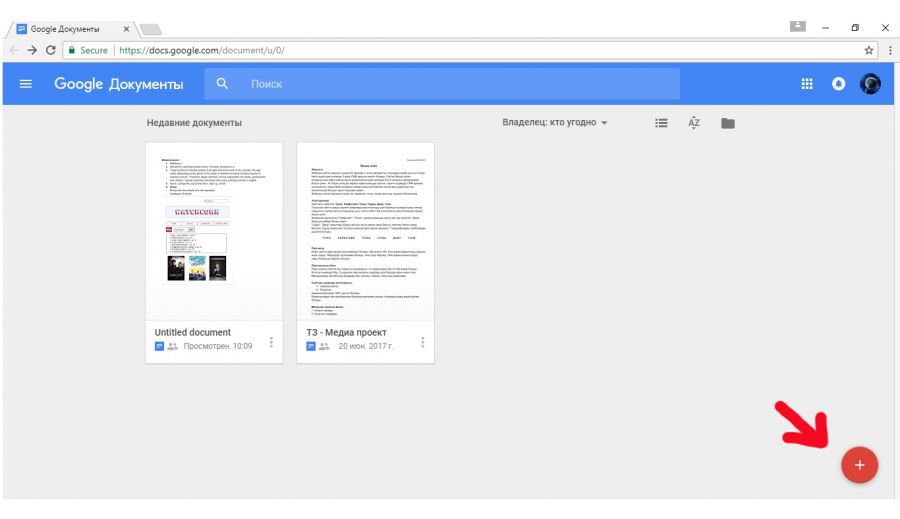
Көшірме арқылы жұмыс жасауға бола ма?
Өміріміздегі барлық жазба жұмыстарының өзі “COPY-PASTE” болып кеткенін ескерсек, көшіру арқылы жұмыс жасау мүмкін емес десек артық болар еді. Google Құжаттардың тағы бір ешкім біле бермейтін функциясы “Веб-айырбастау буфері” деп аталады. Ол үшін «Түзету» — «Веб-айырбастау буфері» — «Айырбастау буферіне белгіленген ақпаратты көшіру». («Правка» — «Веб-буфер обмена» — «Копировать выбранные данные в буфер-обмена».) Көшірілген ақпарат жазбаның астына сақталады, оны қалаған жеріңізге қоя аласыз.
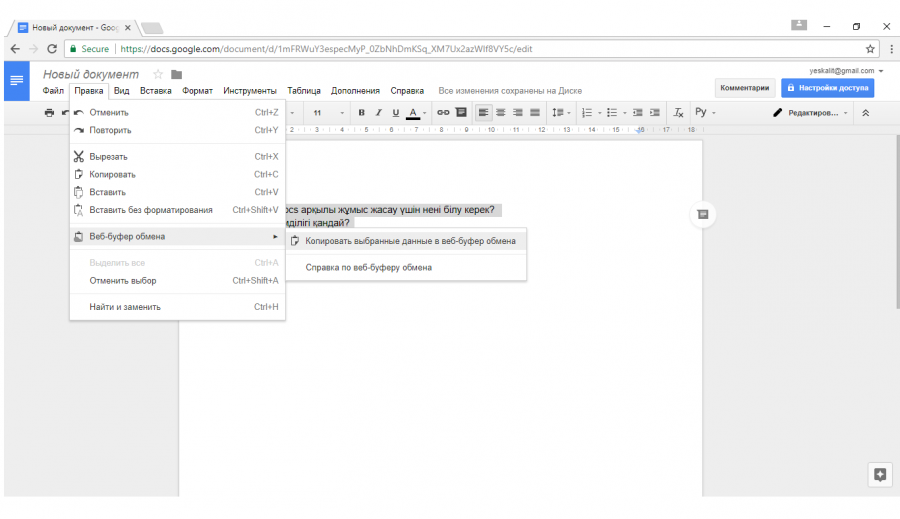
Қосымша қандай функциялар бар?
Chrome интернет-дүкені жайлы білетін боларcыз. Google Docs үшін де дәл осындай интернет-дүкендер бар. Жиі сөз қайталайтын болсаңыз, «Свежий взгляд» атты функцияны қолданыңыз. Ал, "Word Cloud Generator" сөздік қорыңызға сараптама жасайды. Бұдан өзге қосымшаларды қалауыңызша орната аласыз. Ол үшін «Қосымша» — «Қосымшаны орнату» батырмаларын бассаңыз жеткілікті.
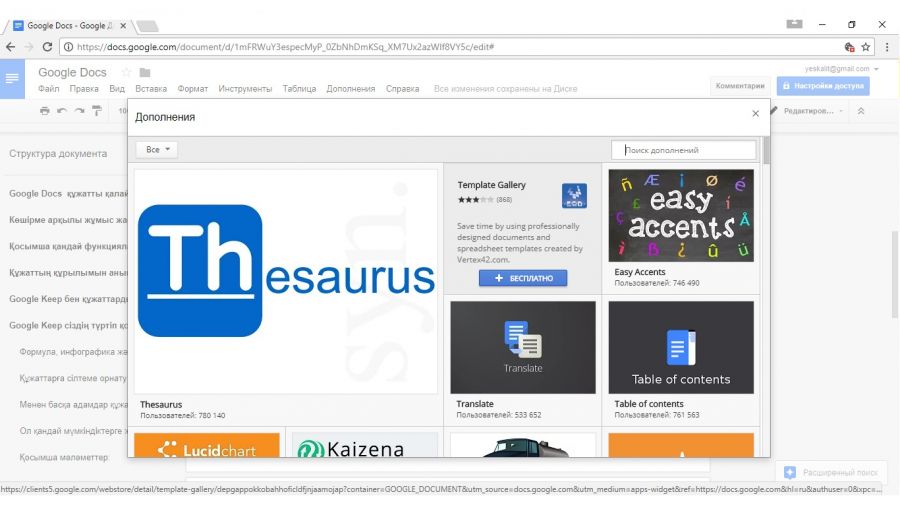
Құжаттың құрылымын анықтау үшін не істеуге болады?
Кейде жазған ақпаратыңыз бірнеше бетке дейін созылып кетеді. Сізге керек ақпаратты табу қиындай түседі. Ол үшін «Құрылғылар» — «Құжаттың құрылымы»( «Инструменты» — «Структура документа») батырмасын басып, мәтінді ретке келтіріңіз.
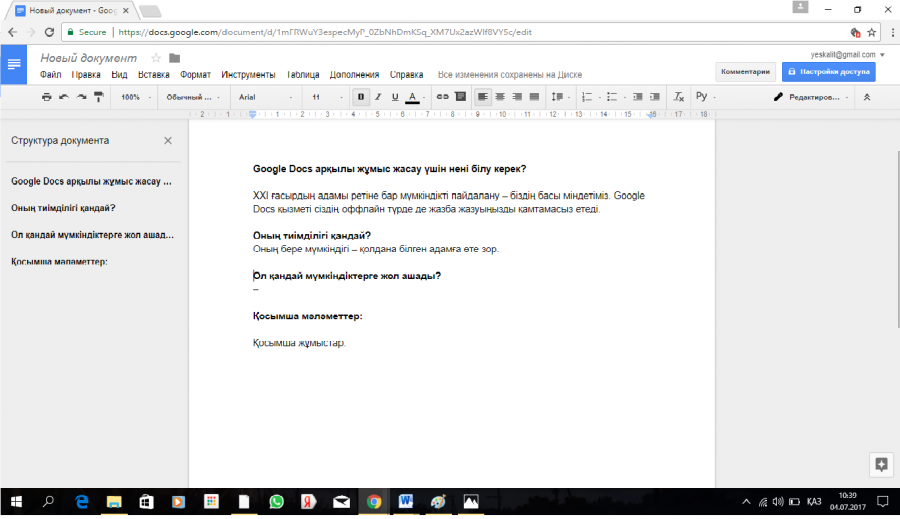
Google Keep бен құжаттарды байланыстыру мүмкін бе?
Google Keep – сіздің түртіп қойған жазбаларыңызды сақтайтын орын. Егер сондағы мәліметті құжат ретінде ашқыңыз келсе, суретте көрсетілген әдісті қолданыңыз.
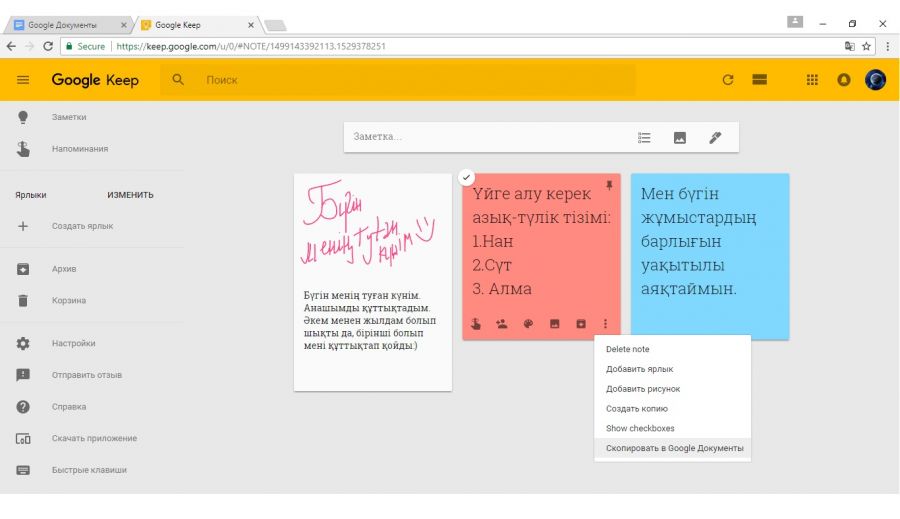
Формула, инфографика және суреттерді қолдана аламын ба?
Егер осы уақытқа дейін Microsoft Word бағдарламасы арқылы жұмыс жасап жүрген болсаңыз, бұл сіз үшін жеңіл болары анық. Тек ойланып қараңыз.
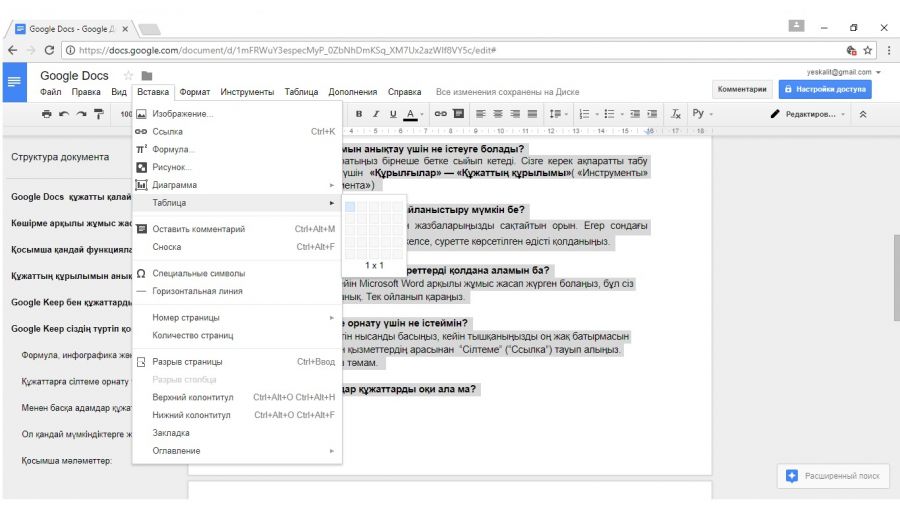
Құжаттарға сілтеме орнату үшін не істеймін?
Сілтемені керек ететін нысанды басыңыз, кейін тышқаныңызды оң жақ батырмасын басыңыз. Ұсынылған қызметтердің арасынан “Сілтеме” (“Ссылка”) тауып алыңыз. Осымен жұмысыңыз тәмам.
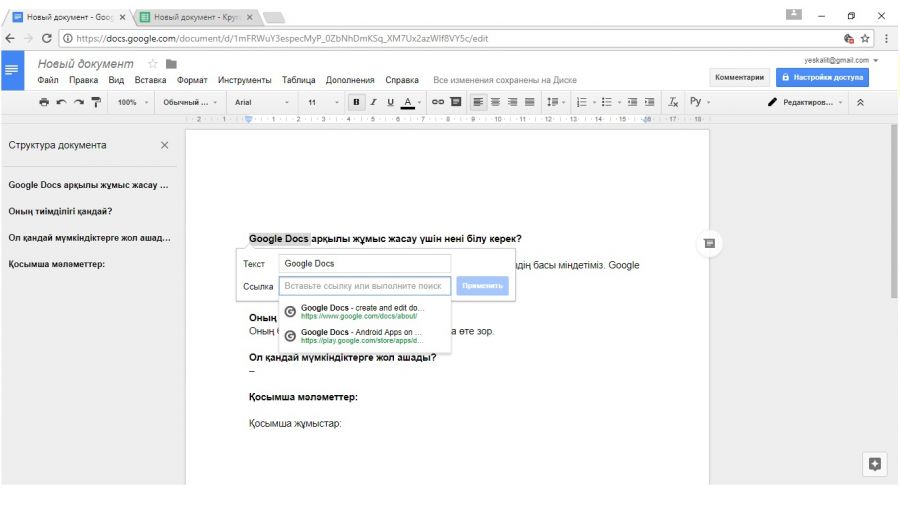
Менен басқа адамдар құжаттарды оқи ала ма?
Егер сіз оқуға рұқсат берсеңіз оны ашып, оқи алады. Ол үшін суретте көрсетілген жолдарды пайдаланыңыз.